Odbiornik odtwarza treści i informuje użytkownika o ich stanie. Odbiorca musi natychmiast reagować na działania w aplikacji nadawcy . Na przykład, gdy treść jest wstrzymana na odbiorniku, wyświetla się ikona wstrzymania, a gdy użytkownik naciśnie przycisk odtwarzania w aplikacji nadawcy, odbiornik zacznie odtwarzać treść i usunie ikonę wstrzymania.
Przykłady informacji zwrotnych z interfejsu odbiornika:
- Odtwarzam
- Wstrzymano
- Pozycja odtwarzania / przewijanie
- Buforowanie
Interfejs odbiornika
Wymagane
A Umieść większość elementów interfejsu w dolnej 1/4 ekranu i zachowaj spójność z innymi elementami UX.
B Nie prezentuj elementów jako interaktywnych elementów sterujących. Na przykład nie odtwarzaj interfejsu nadawcy w interfejsie odbiorcy.
Sprawdzone metody
- Użyj przejścia (zanikania), przezroczystości i niuansów, aby złagodzić efekt wizualny.
- Pamiętaj, że użytkownicy chcą zobaczyć jak najwięcej treści. Użytkownicy często wstrzymują odtwarzanie treści, aby je obejrzeć, więc w miarę możliwości wygaszaj niepotrzebne elementy interfejsu.
Android
Interfejs nadawcy
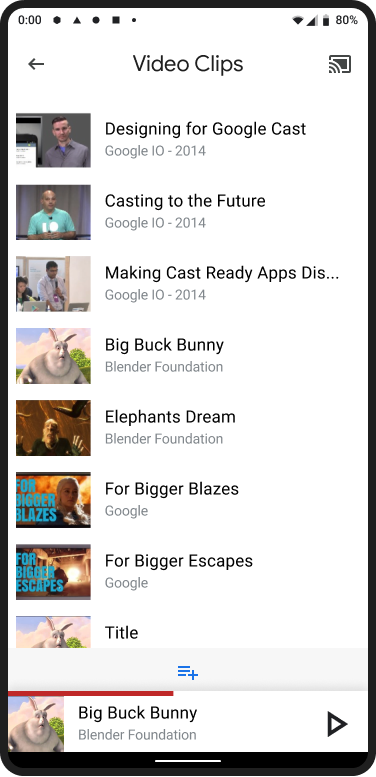
Interfejs odbiornika

iOS
Interfejs nadawcy
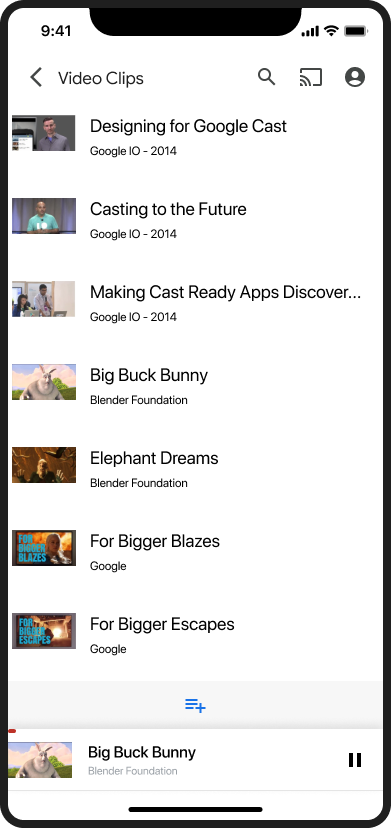
Interfejs odbiornika

Chrome
Interfejs nadawcy
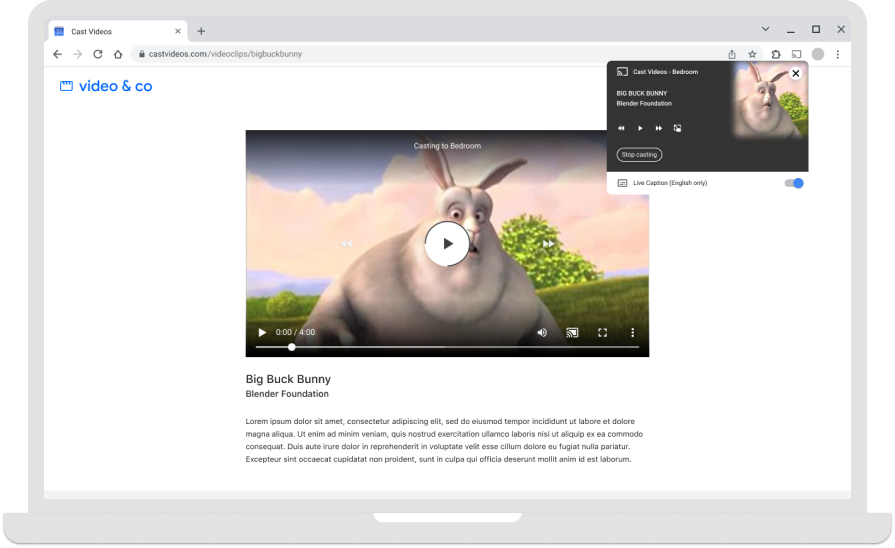
Interfejs odbiornika

Aplikacja odbiorcza w stanie bezczynności
Gdy odbiornik jest połączony z nadajnikiem, ale nie przesyła treści, na odbiorniku wyświetla się ekran bezczynności.
Wymagane
A Określa, która aplikacja odbiorcza jest wczytywana.
Sprawdzone metody
- Używaj ekranu bezczynności do promowania treści lub funkcji z aplikacji nadawcy.
- Zmieniaj treść co 30–60 sekund, aby wyświetlać więcej informacji i zapobiegać wypaleniu ekranu.
- Odłączanie od aplikacji odbiornika i zatrzymywanie jej działania po 5 minutach bezczynności. Po zatrzymaniu wyświetla się ekran główny odbiornika, co zapobiega wypaleniu ekranu.
Android
Okno przesyłania, połączono, ale nie przesyłano

Aplikacja odbiorcza załadowana / bezczynna

iOS
Okno przesyłania, połączono, ale nie przesyłano

Aplikacja odbiorcza załadowana / bezczynna

Wczytywanie aplikacji odbiorczej
Gdy użytkownik połączy się z odbiornikiem, aplikacja odbiornika musi się najpierw załadować, zanim będzie mogła wyświetlić stan bezczynności aplikacji lub rozpocząć odtwarzanie treści.
Wymagane
A Określ, która aplikacja odbiorcza jest wczytywana, wyświetlając logo aplikacji.
B Określ, że aplikacja odbiorcza jest wczytywana, wyświetlając animowany wskaźnik wczytywania.
Android
Łączenie nadawcy
Wczytywanie aplikacji odbiorczej
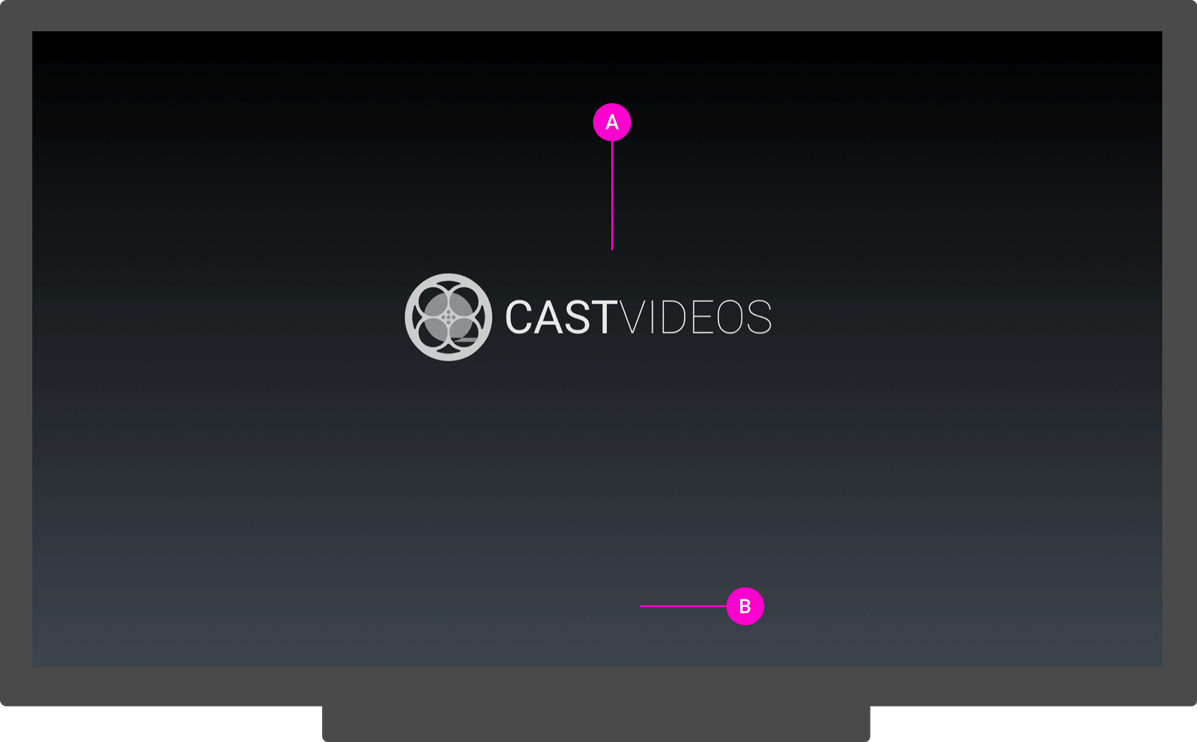
iOS
Łączenie nadawcy
Wczytywanie aplikacji odbiorczej
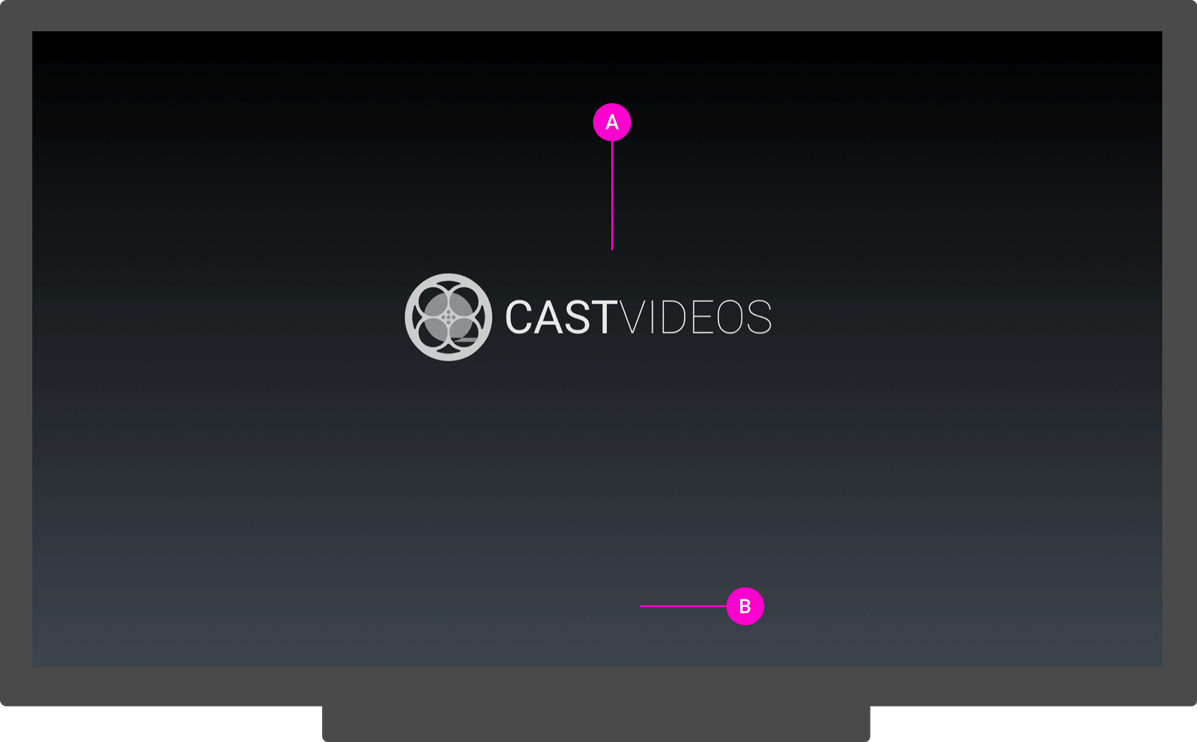
Chrome
Łączenie nadawcy
Wczytywanie aplikacji odbiorczej
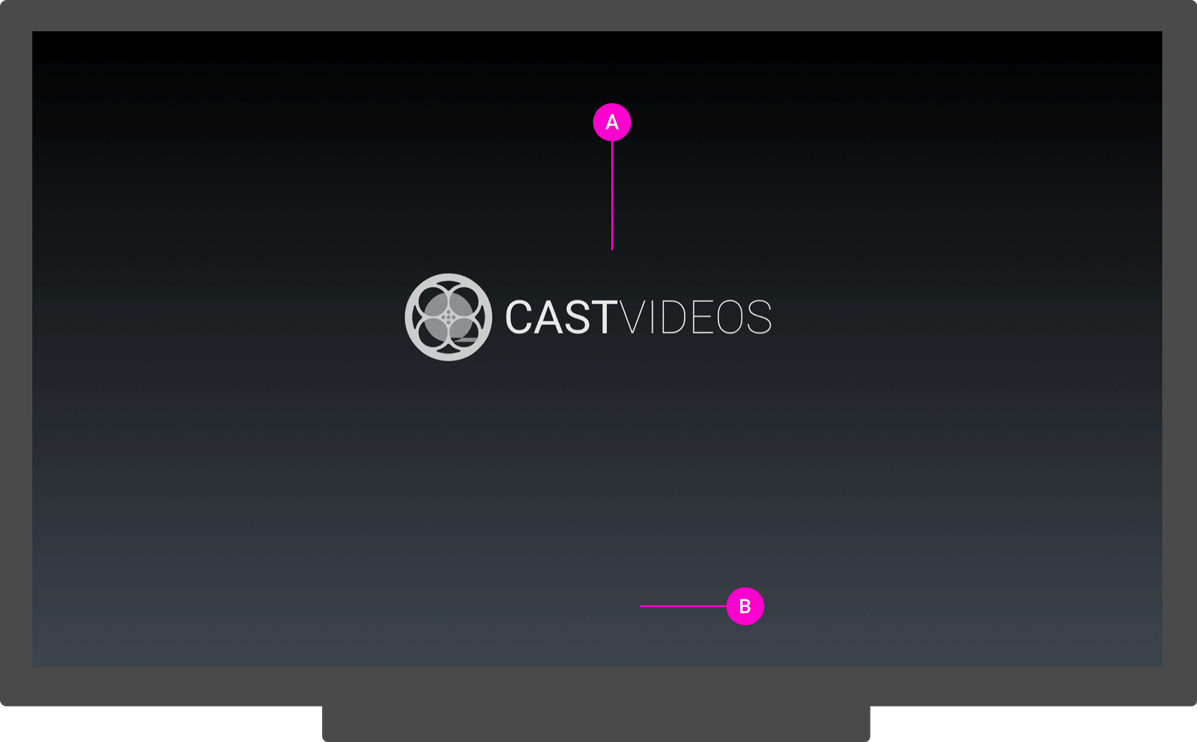
Wczytywanie treści na odbiorniku
Po wczytaniu aplikacji odbiornika można rozpocząć przesyłanie strumieniowe treści do odbiornika.
Wymagane
A Określ, jakie treści są wczytywane, wyświetlając tytuł treści lub grafikę.
B Określ, że treści są wczytywane, wyświetlając animowany wskaźnik wczytywania.
Sprawdzone metody
Podczas wznawiania wstrzymanych treści przewiń odtwarzanie o 5–10 sekund do tyłu, aby widz nie przegapił niczego podczas przejścia z nadawcy na odbiornik.
Android
Wczytuję treści nadawcy
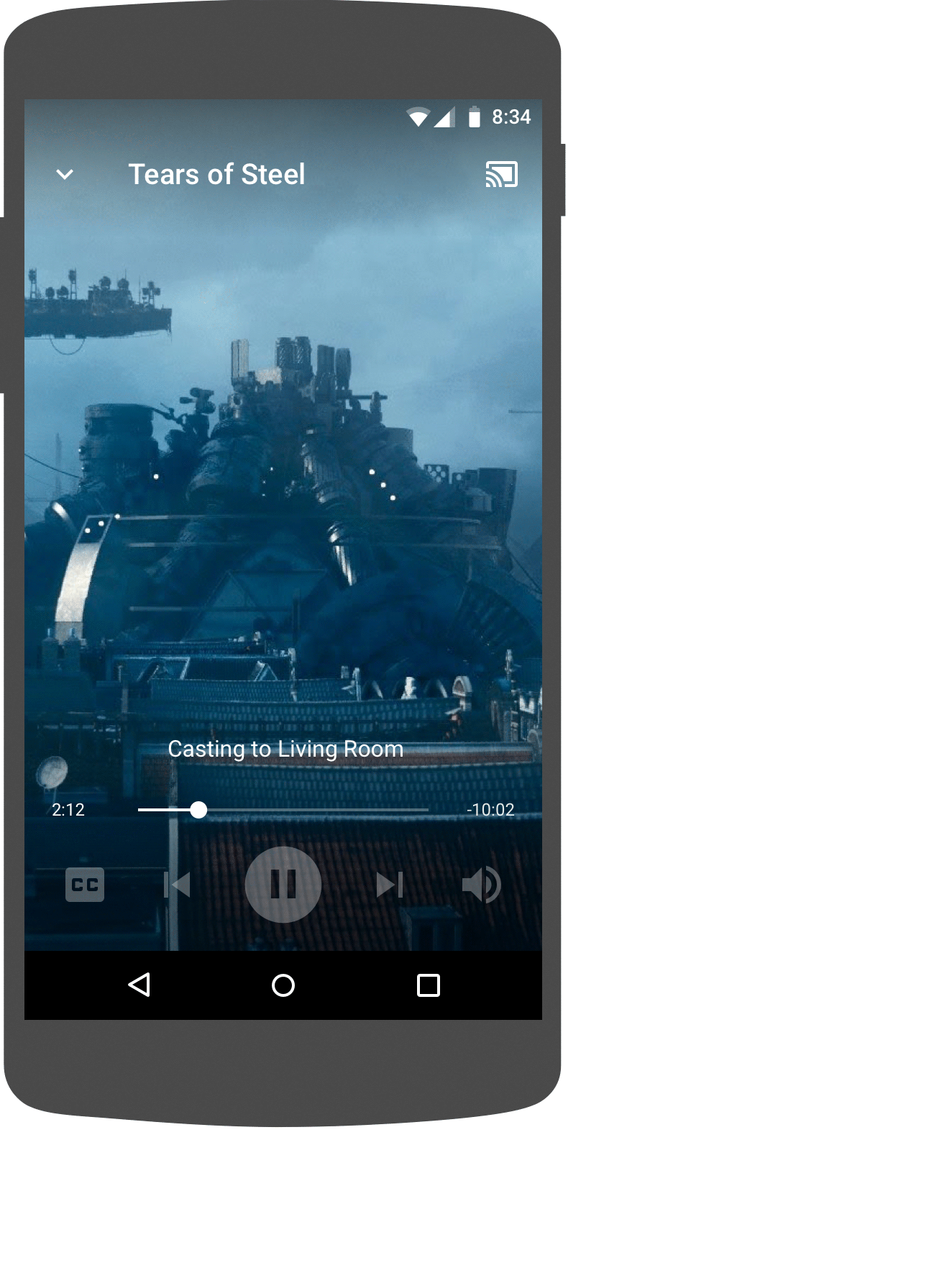
Wczytywanie treści na odbiorniku

iOS
Wczytuję treści nadawcy
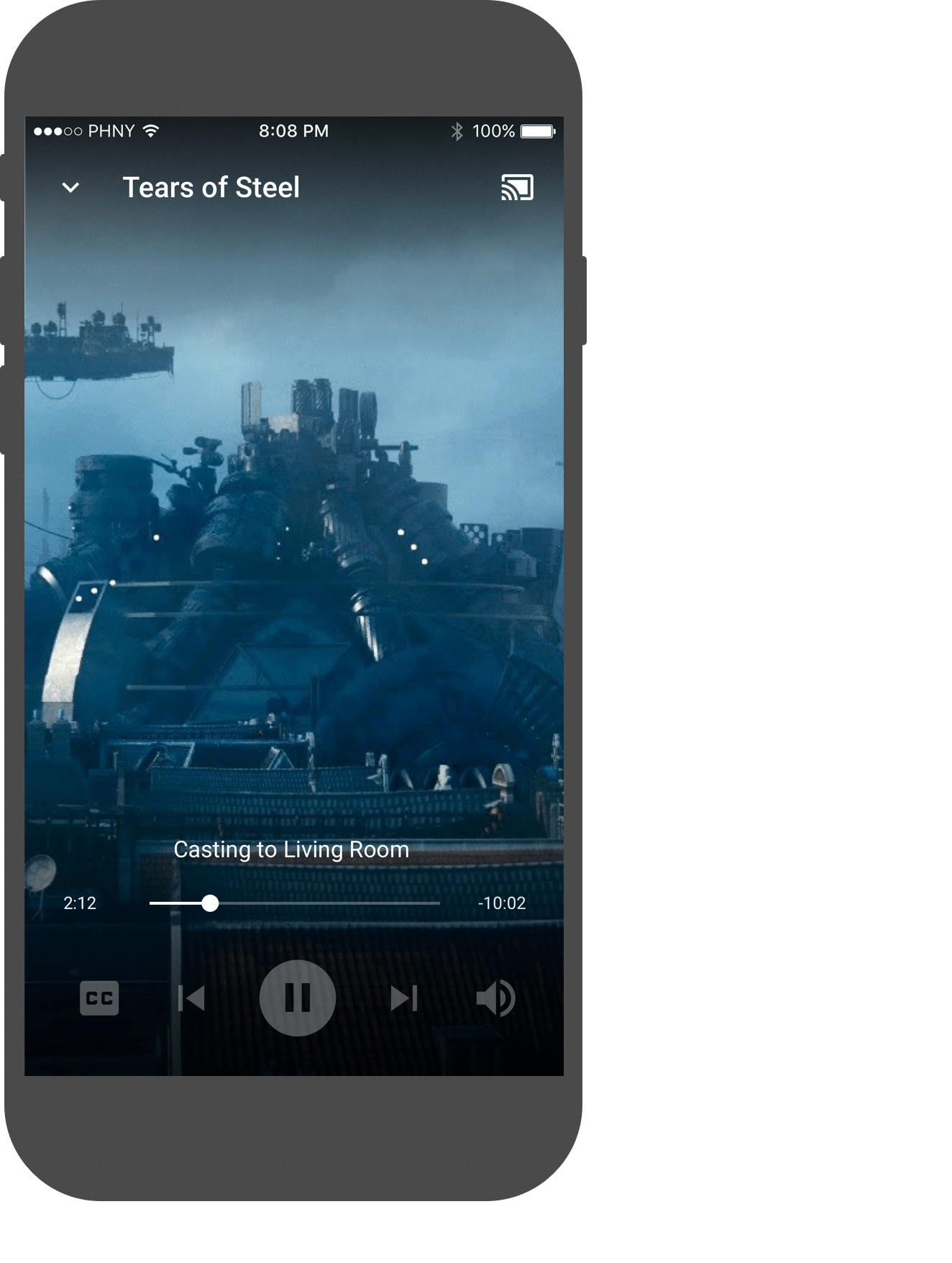
Wczytywanie treści na odbiorniku

Chrome
Wczytuję treści nadawcy
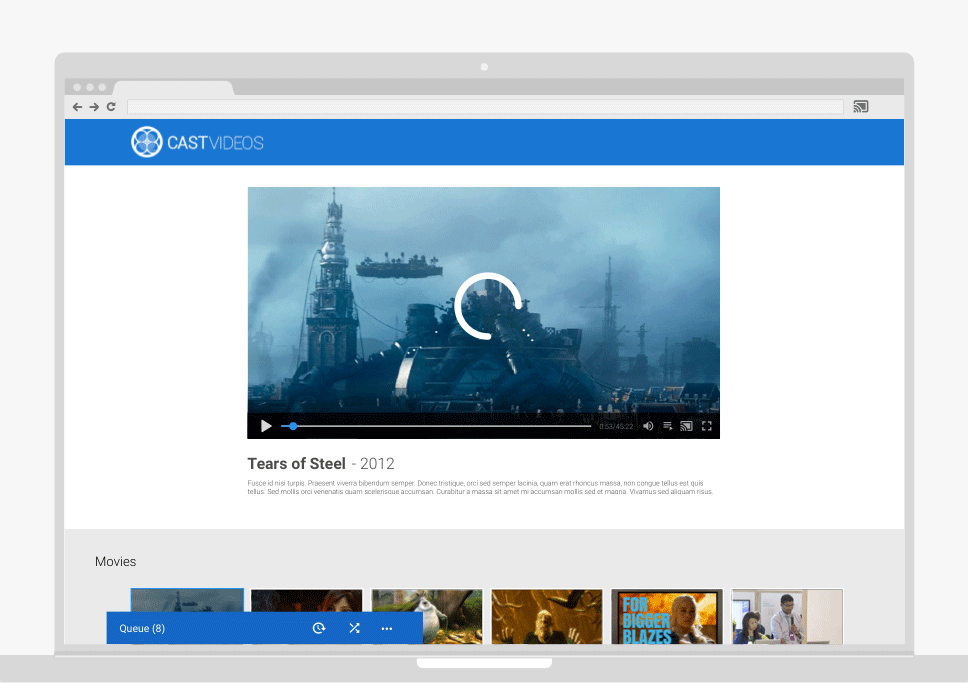
Wczytywanie treści na odbiorniku

Odtwarzanie na odbiorniku
Wymagane
A Określ, co jest odtwarzane, gdy rozpoczyna się odtwarzanie treści.
B Określ miejsce odtwarzania, gdy pozycja jest dostosowywana.
C Określ, że odbiornik wyszukuje treści, gdy miejsce odtwarzania jest zmieniane, ale odtwarzanie jeszcze się nie rozpoczęło.
Android
Nadawca dostosowuje pozycję odtwarzania
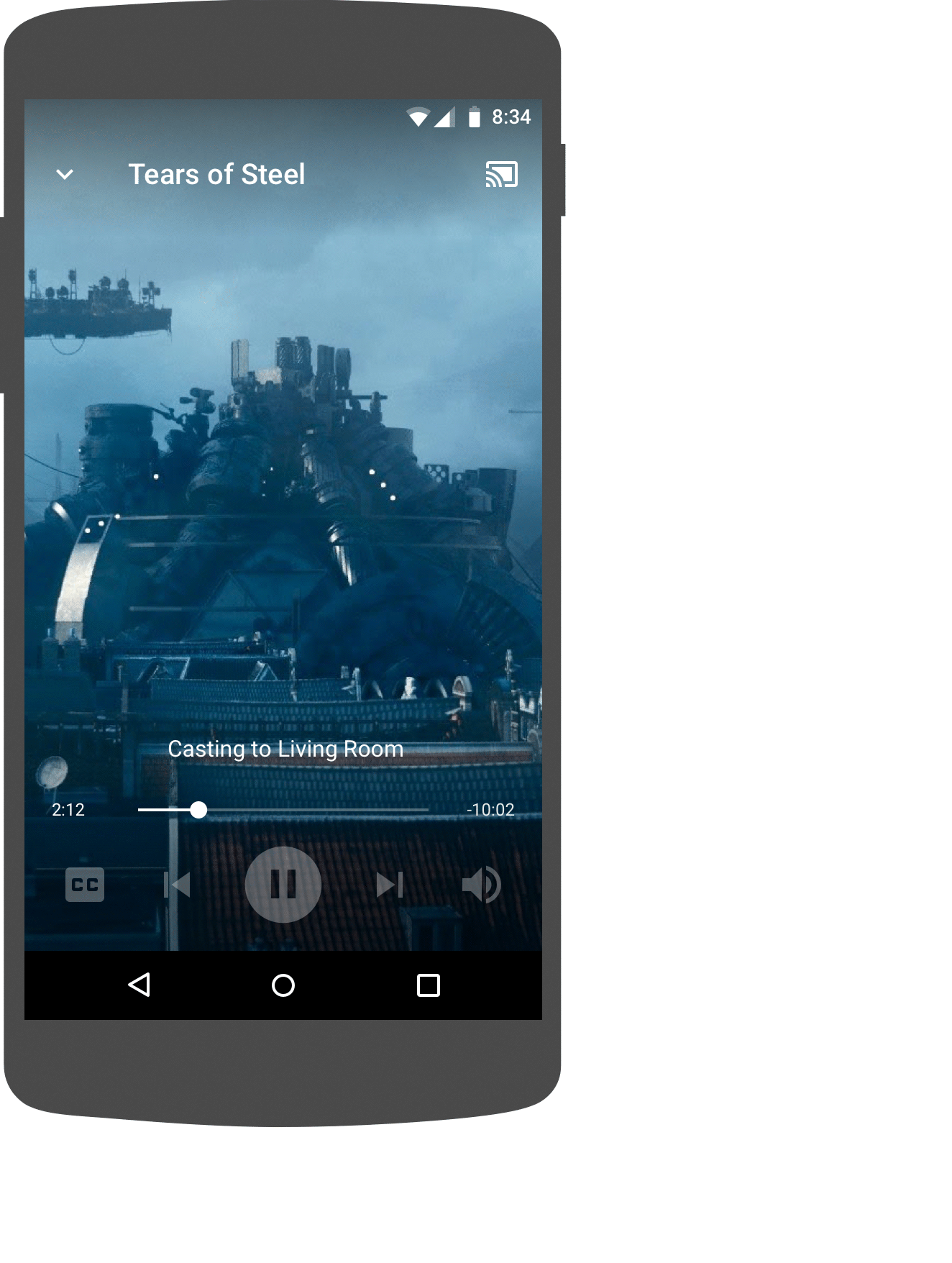
Poszukiwanie treści przez odbiorcę
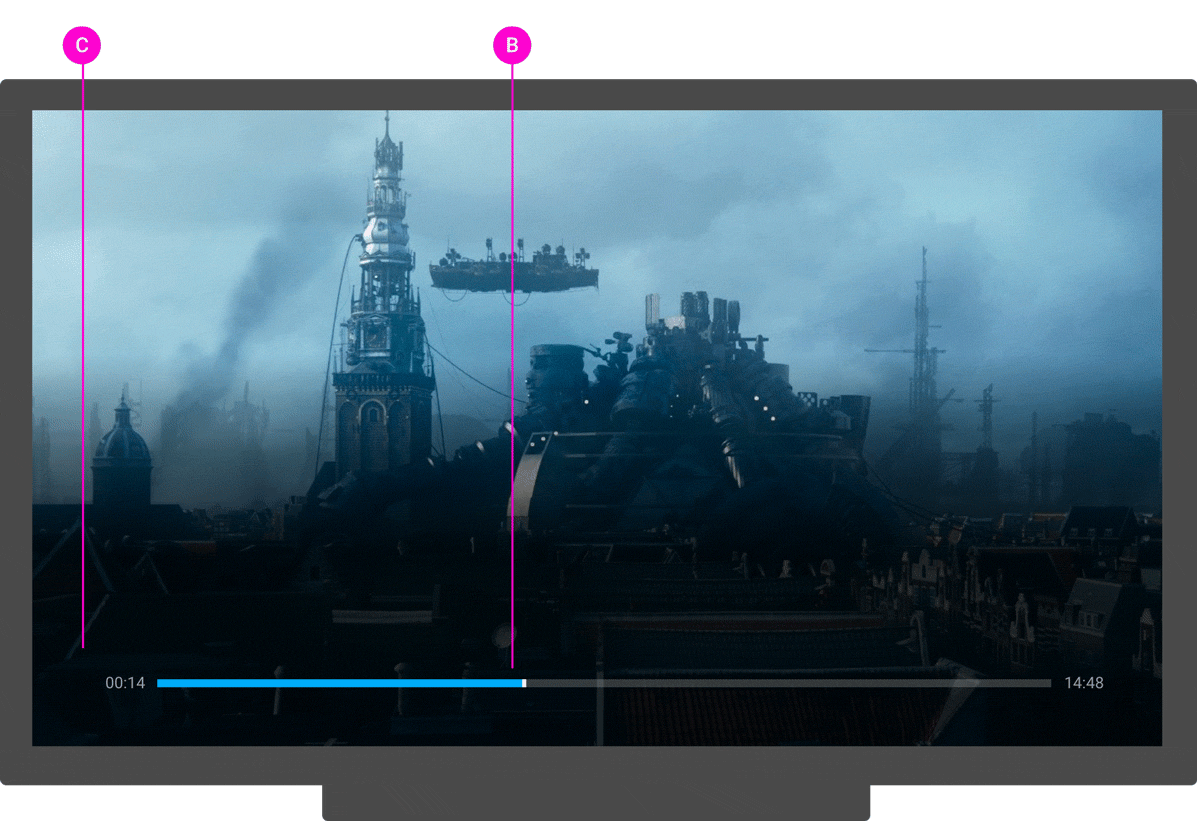
iOS
Nadawca dostosowuje pozycję odtwarzania
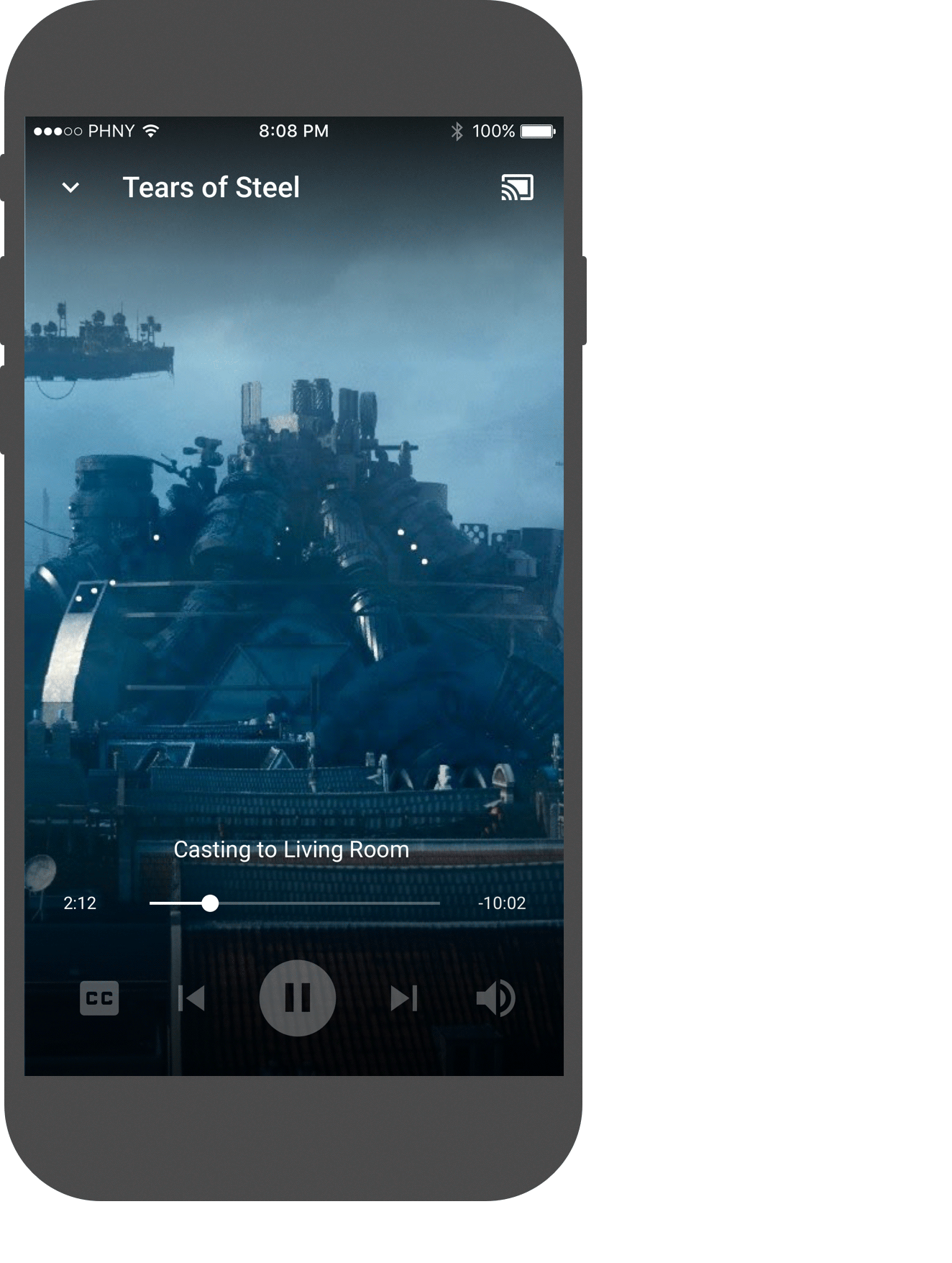
Poszukiwanie treści przez odbiorcę
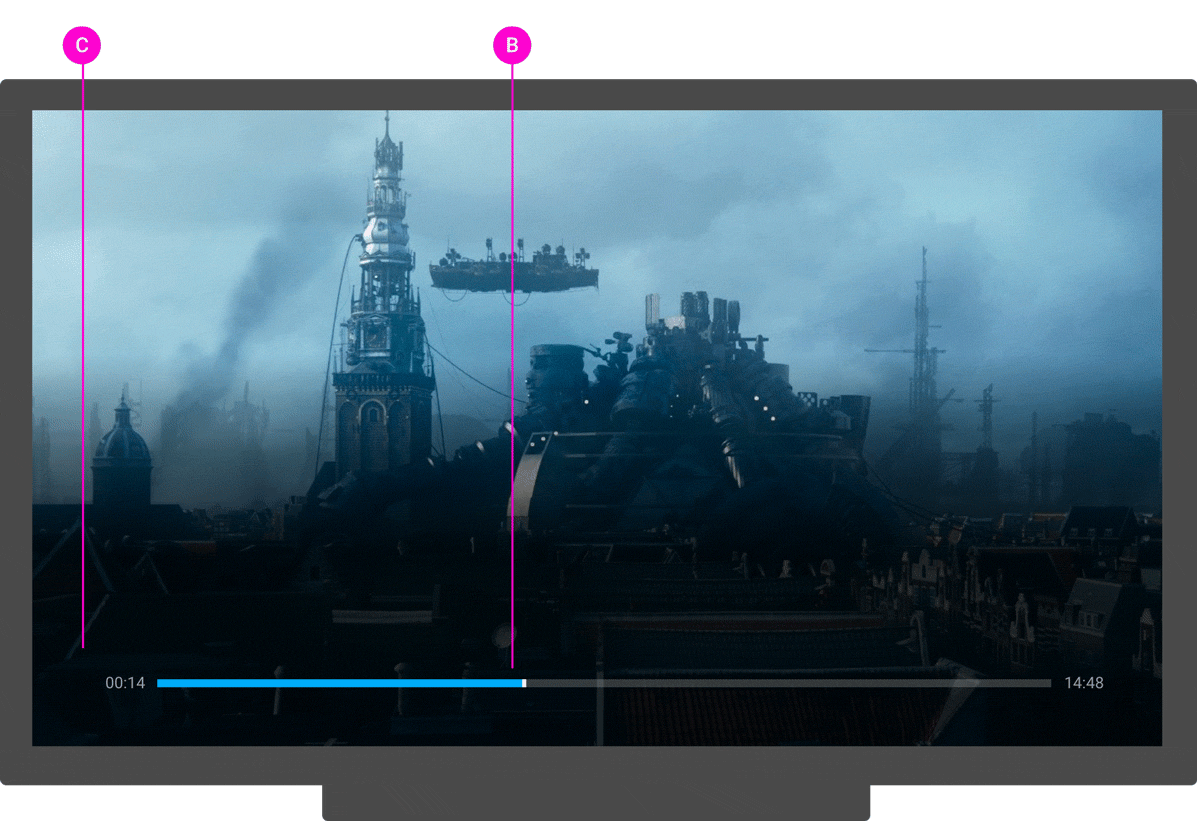
Chrome
Nadawca dostosowuje pozycję odtwarzania
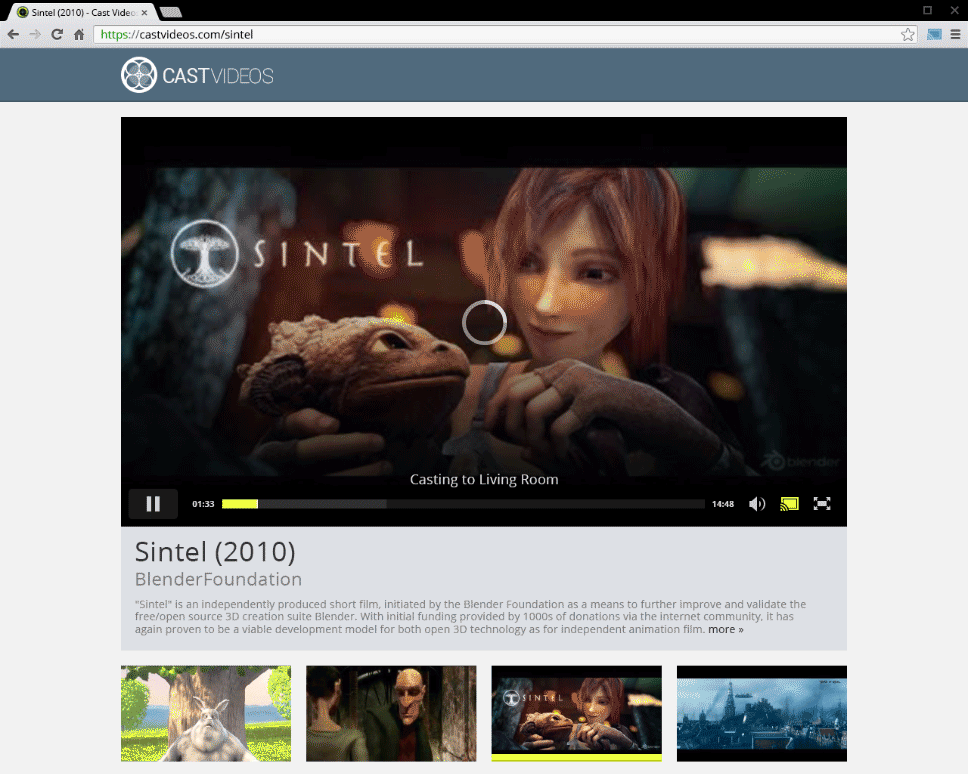
Poszukiwanie treści przez odbiorcę
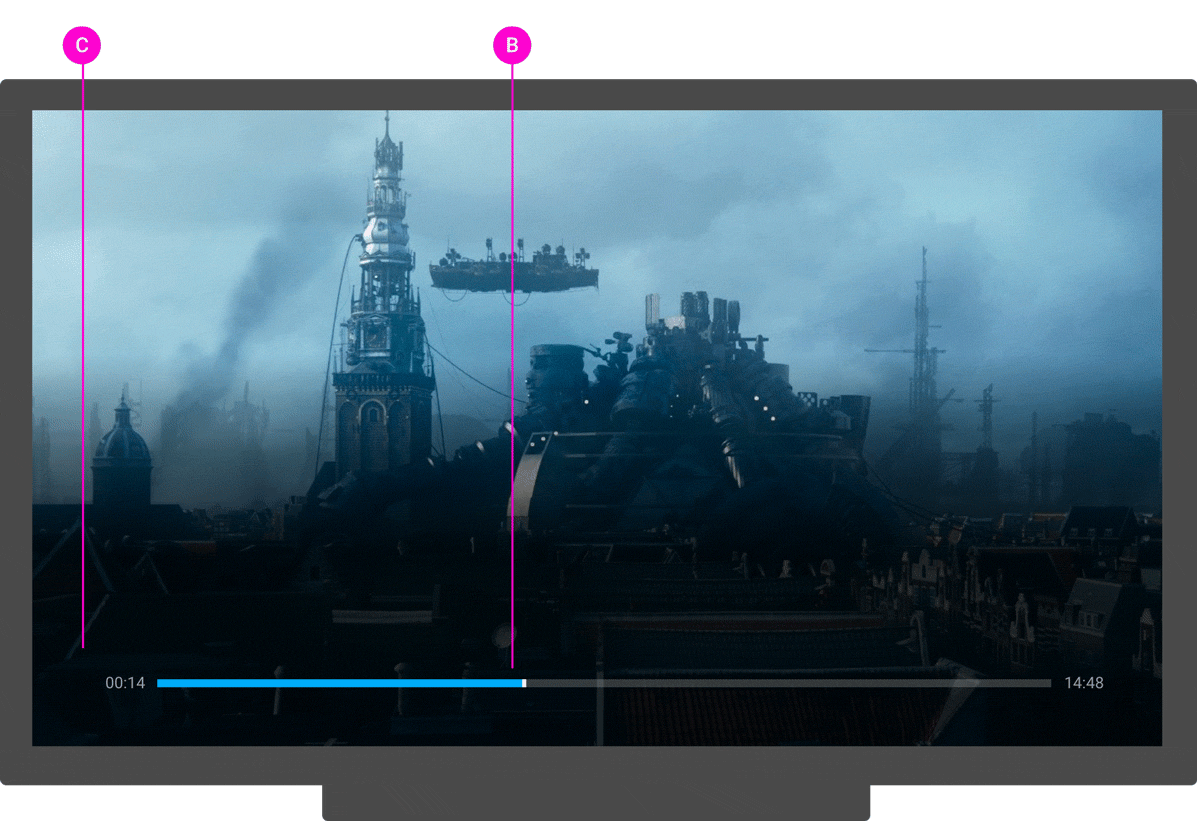
Odbiorca wstrzymał
Wymagane
A Informuj o wstrzymaniu treści, wyświetlając ikonę wstrzymania i pozycję odtwarzania.
B Informuj o tym, które treści są wstrzymane, wyświetlając tytuł treści lub grafikę.
C Informuj o tym, która aplikacja odbiornika jest wczytana, wyświetlając logo aplikacji.
Sprawdzone metody
- Użytkownicy często wstrzymują treści, aby je dokładnie obejrzeć, dlatego niepotrzebne elementy interfejsu powinny znikać po kilku sekundach wstrzymania, a w ich miejscu powinna pojawiać się ikona wstrzymania.
- Aplikacja odbiorcy nie powinna kontynuować odtwarzania treści, chyba że użytkownik wyraźnie poprosi o rozpoczęcie odtwarzania, np. wznawiając odtwarzanie lub pomijając element w kolejce.
- rozłączać się z aplikacją odbiornika i przestawać działać, jeśli przez 20 minut nie jest używana; Po zatrzymaniu wyświetla się ekran główny odbiornika, co zapobiega wypaleniu ekranu. Zapisz wstrzymaną lokalizację, aby użytkownik mógł później wznowić odtwarzanie od tego momentu.
Android
Wstrzymane przez nadawcę
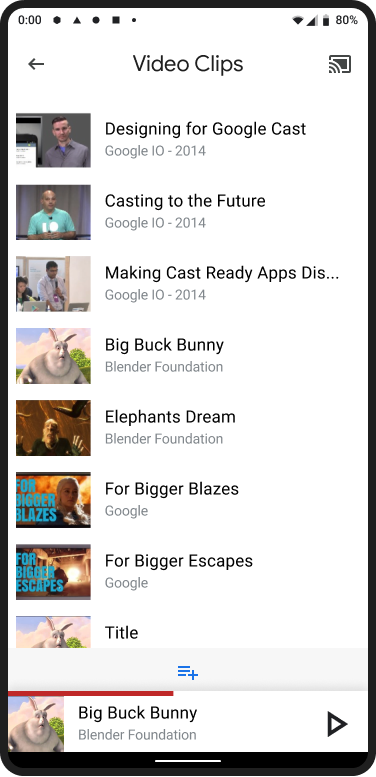
Treści na urządzeniu odbiorczym zostały wstrzymane

Wstrzymane przez nadawcę
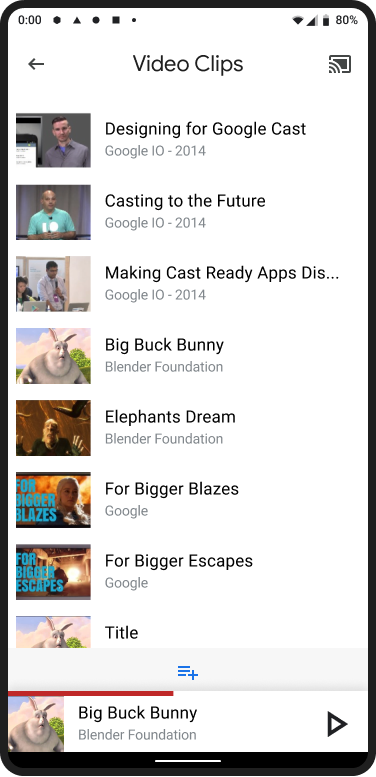
Odbiornik wstrzymany po 5 sekundach
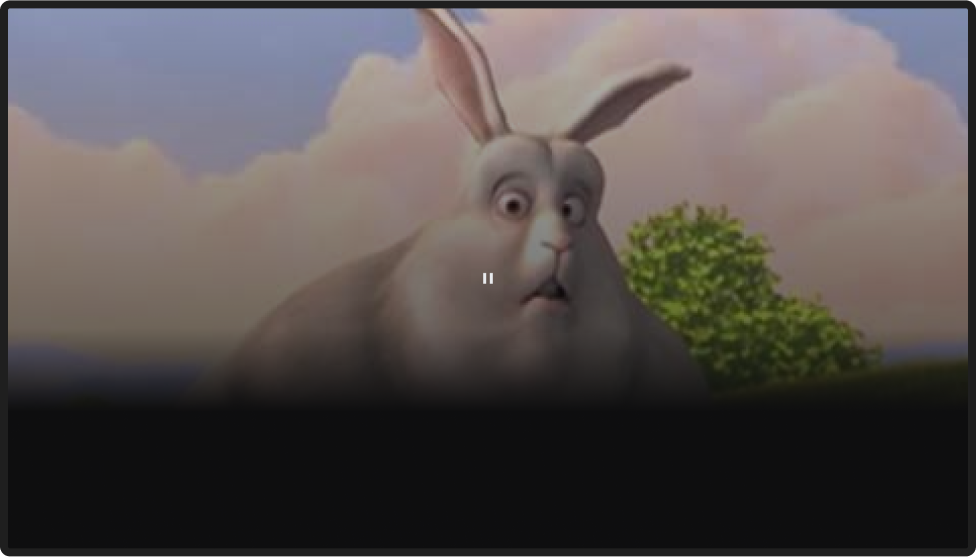
iOS
Wstrzymane przez nadawcę
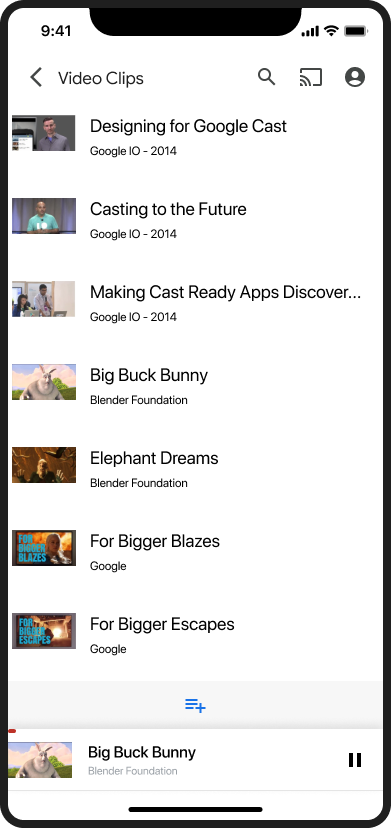
Treści na urządzeniu odbiorczym zostały wstrzymane

Wstrzymane przez nadawcę
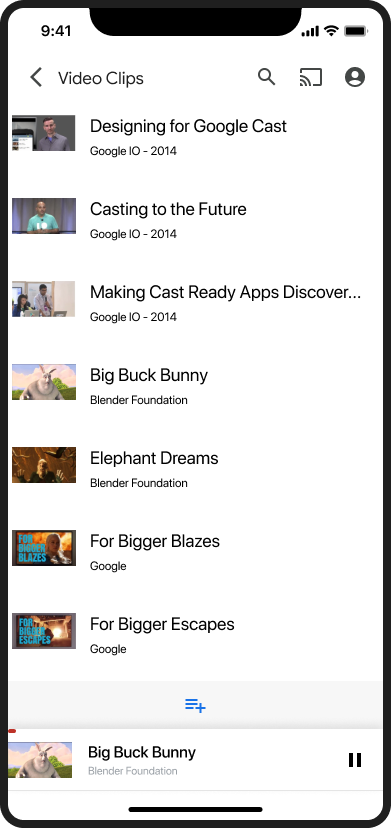
Odbiornik wstrzymany po 5 sekundach
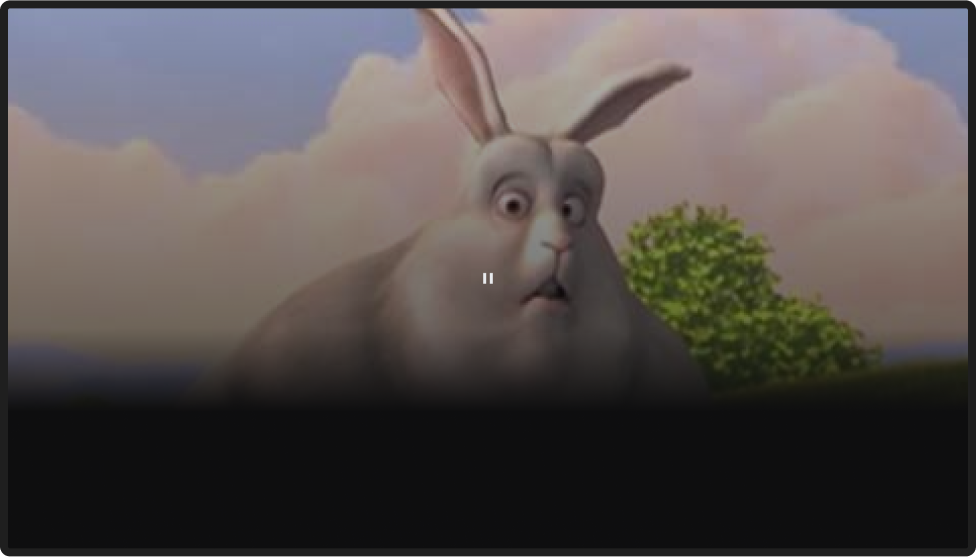
Chrome
Wstrzymane przez nadawcę

Treści na urządzeniu odbiorczym zostały wstrzymane

Wstrzymane przez nadawcę

Odbiornik wstrzymany po 5 sekundach
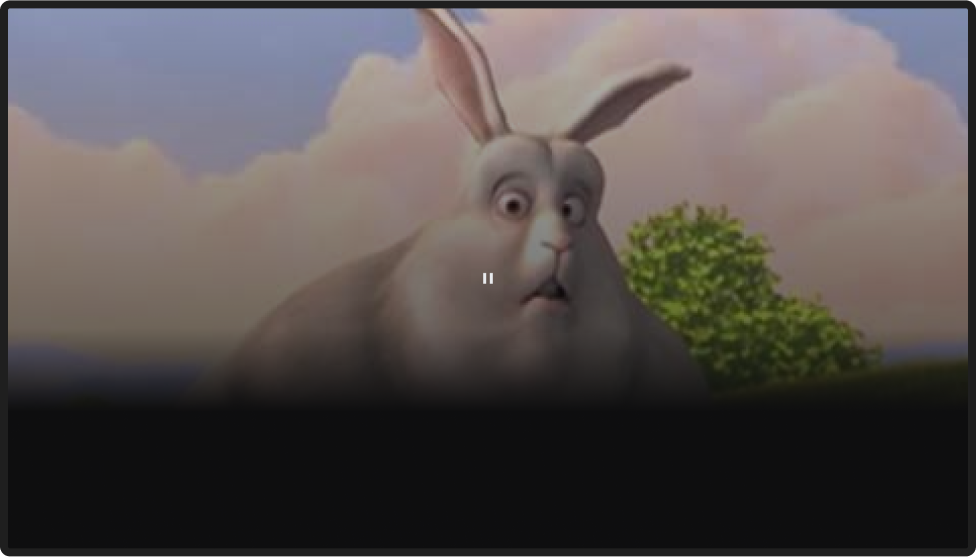
Buforowanie po stronie odbiorcy
Buforowanie na urządzeniu odbiorczym występuje, gdy opóźnienia w sieci lub inne czynniki powodują opóźnienie odtwarzania.
Wymagane
A Po kilku sekundach wyświetl spinner buforowania, aby poinformować, że odbiornik buforuje dane. Odczekanie kilku sekund przed wyświetleniem wskaźnika buforowania zapobiegnie zbyt częstemu pojawianiu się ikony buforowania w przypadku słabego połączenia sieciowego.
Sprawdzone metody
Jeśli buforowanie trwa dłużej niż 5 sekund, sprawdź, które treści są buforowane.
Android
Nadawca wskazuje buforowanie odbiornika
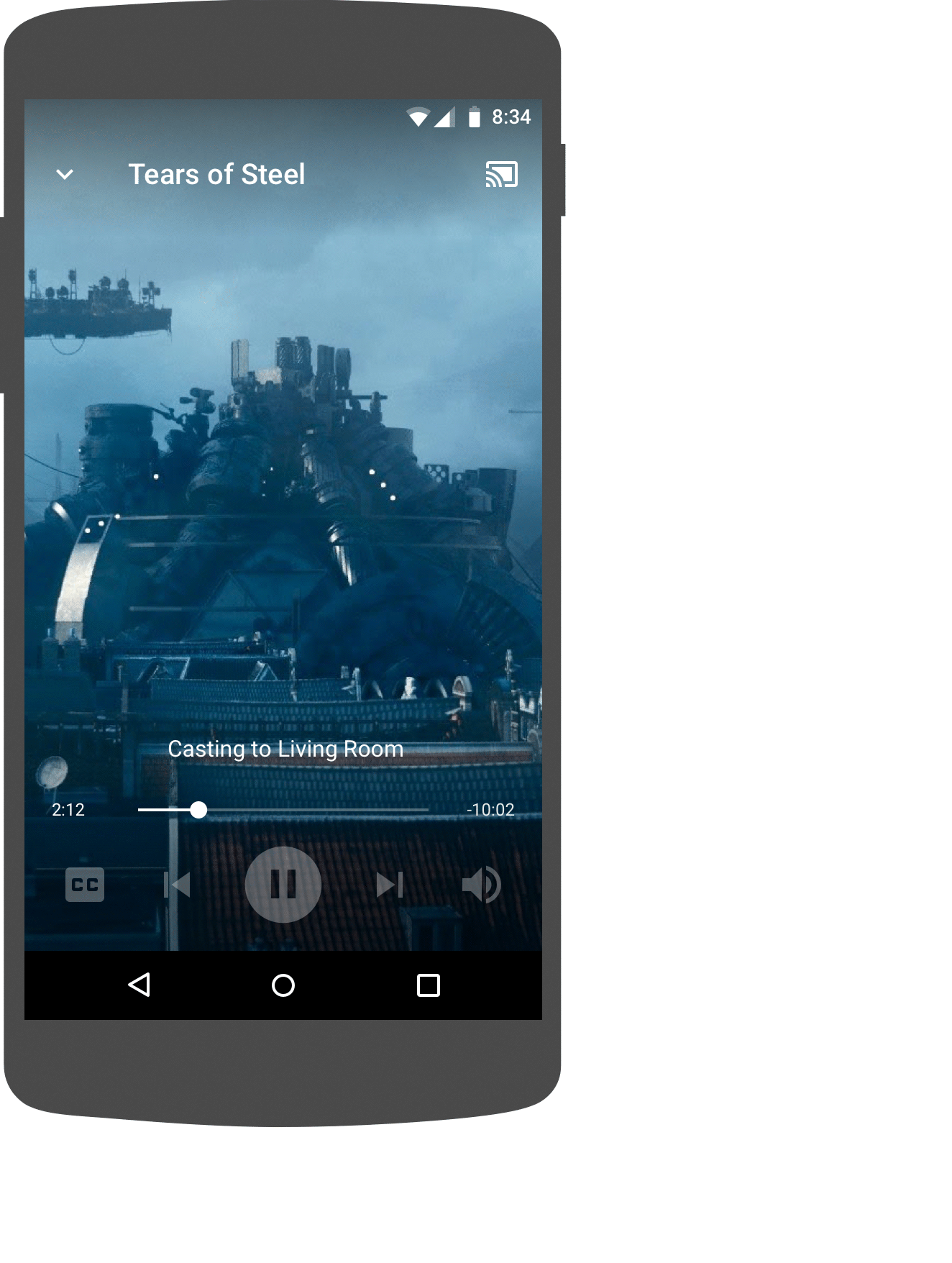
Buforowanie treści przez odbiornik
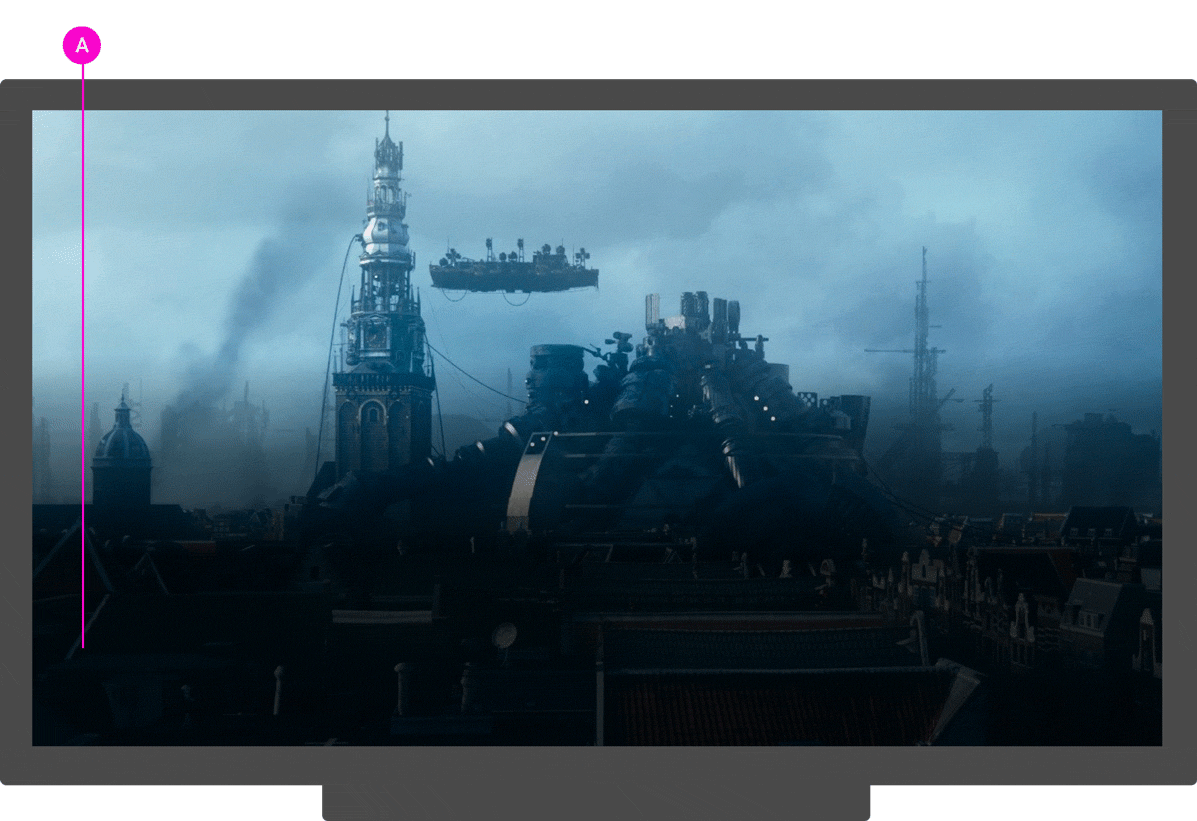
iOS
Nadawca wskazuje buforowanie odbiornika
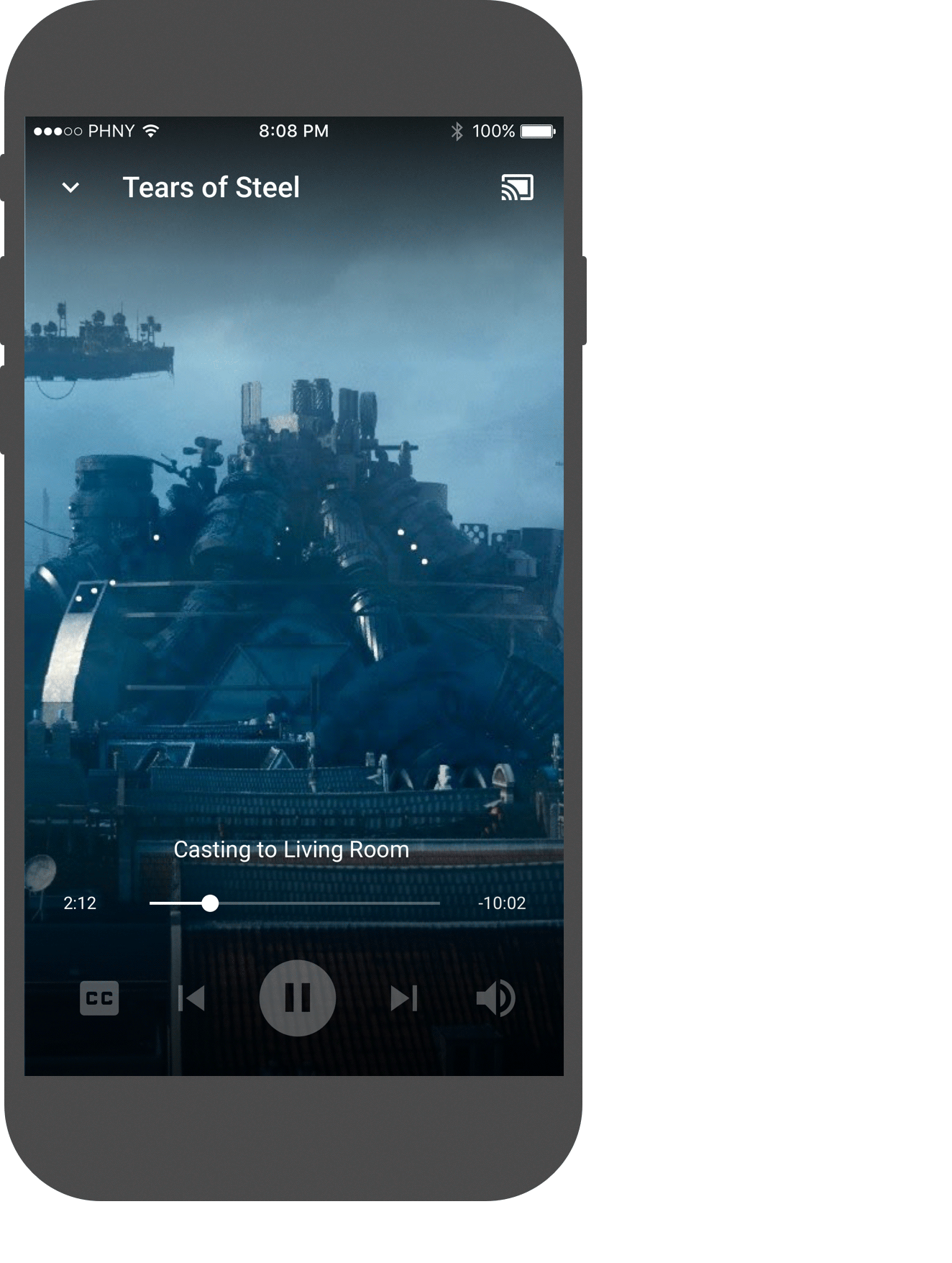
Buforowanie treści przez odbiornik
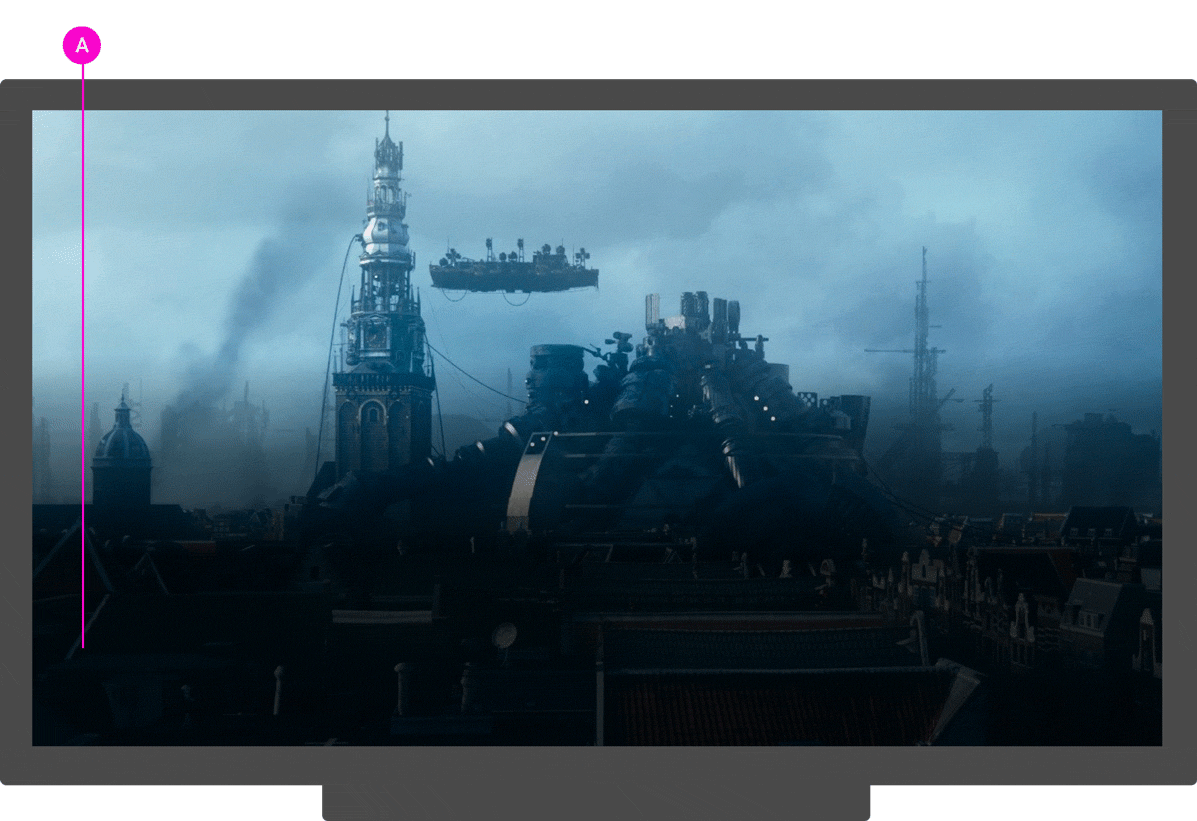
Chrome
Nadawca wskazuje buforowanie odbiornika
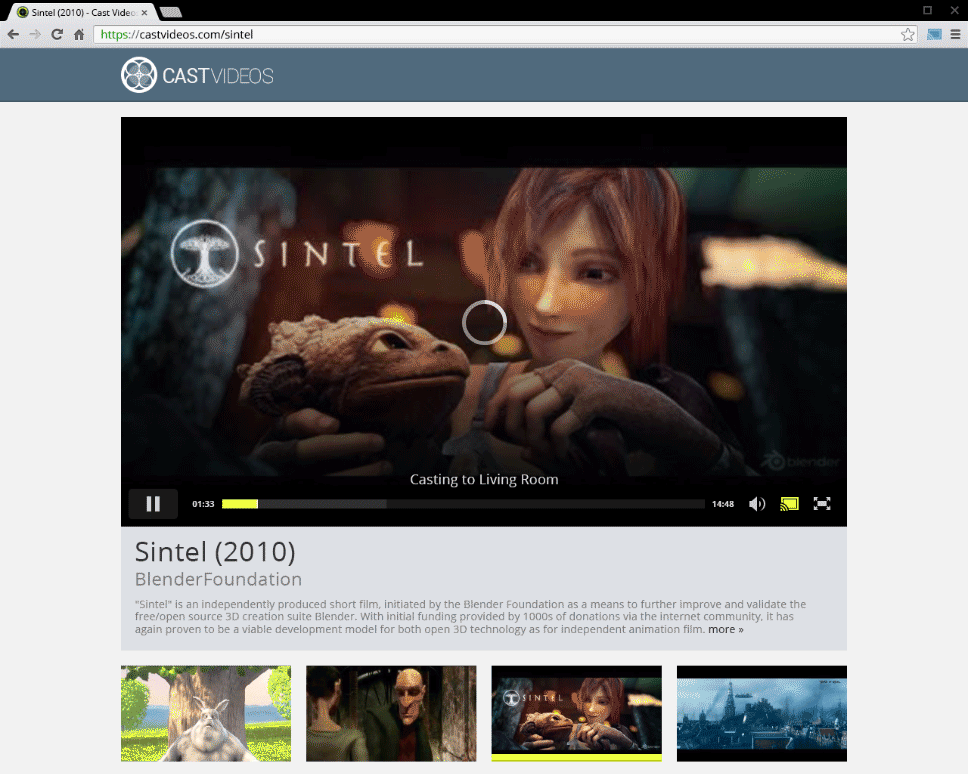
Buforowanie treści przez odbiornik
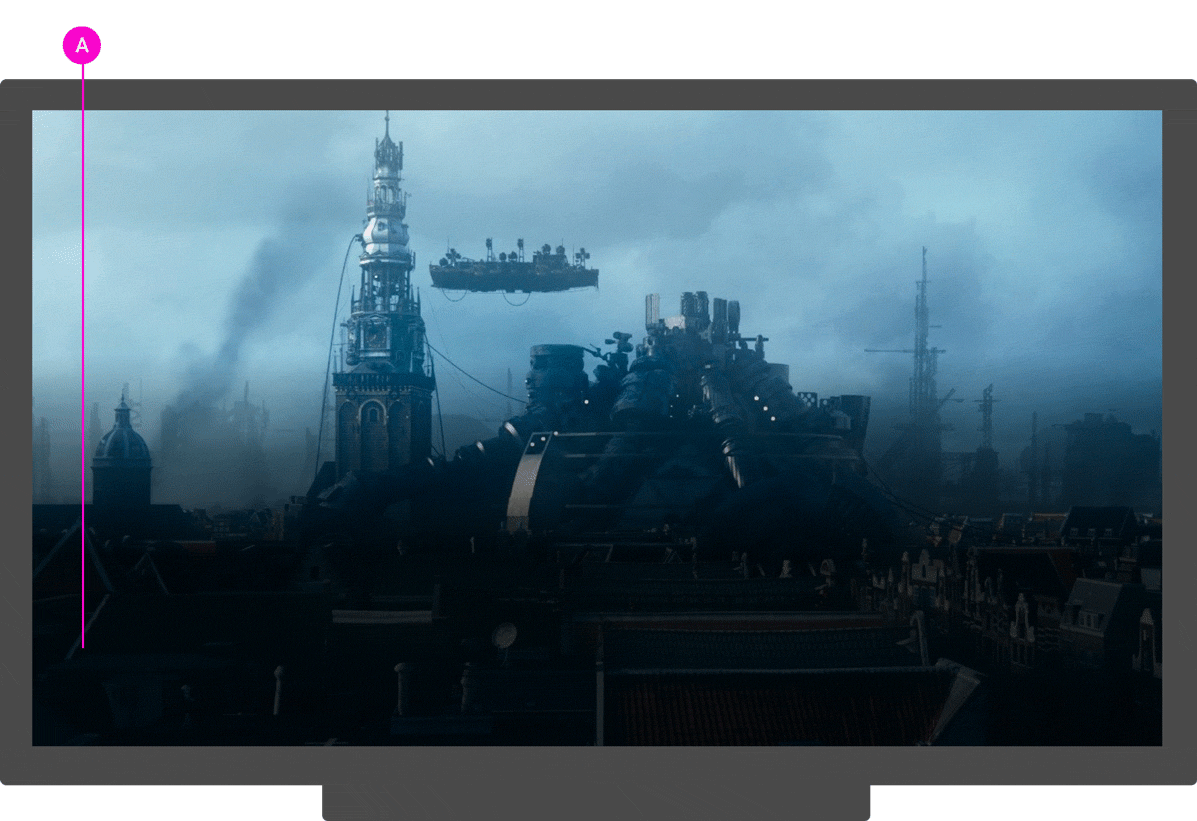
Odbiornik przerywa przesyłanie
Gdy odtwarzanie się zatrzyma lub upłynie limit czasu, interfejs odbiornika powinien promować inne treści lub funkcje dostępne w aplikacji wysyłającej.
Wymagane
A Określ, która aplikacja odbiorcza jest załadowana lub bezczynna, wyświetlając logo aplikacji.
Sprawdzone metody
- Używanie ekranu bezczynności po odtwarzaniu do rekomendowania treści lub funkcji z aplikacji nadawcy na podstawie tego, co zostało właśnie przesłane.
- Zmieniaj zawartość ekranu w stanie bezczynności co 30–60 sekund, aby zapobiec wypaleniu ekranu.
- Odłączanie od aplikacji odbiornika i zatrzymywanie jej działania po 5 minutach bezczynności. Po zatrzymaniu wyświetla się ekran główny odbiornika, co zapobiega wypaleniu ekranu.
Android
Aplikacja nadawcy jest nieaktywna
Aplikacja odbiorcza jest bezczynna

Nadawca się rozłączył
Przesyłanie ekranu głównego

iOS
Aplikacja nadawcy jest nieaktywna
Aplikacja odbiorcza jest bezczynna

Nadawca się rozłączył
Przesyłanie ekranu głównego

Chrome
Aplikacja nadawcy jest nieaktywna
Aplikacja odbiorcza jest bezczynna

Nadawca się rozłączył
Przesyłanie ekranu głównego

Obrazy użyte w tym przewodniku pochodzą z Blender Foundation i są udostępniane na podstawie licencji Creative Commons lub licencji chronionej prawem autorskim.
- Elephant's Dream: (c) copyright 2006, Blender Foundation / Netherlands Media Art Institute / www.elephantsdream.org
- Sintel: (c) copyright Blender Foundation | www.sintel.org
- Tears of Steel: (CC) Blender Foundation | mango.blender.org
- Big Buck Bunny: (c) copyright 2008, Blender Foundation / www.bigbuckbunny.org
